Word使用技巧大全
- 格式:pdf
- 大小:574.54 KB
- 文档页数:120
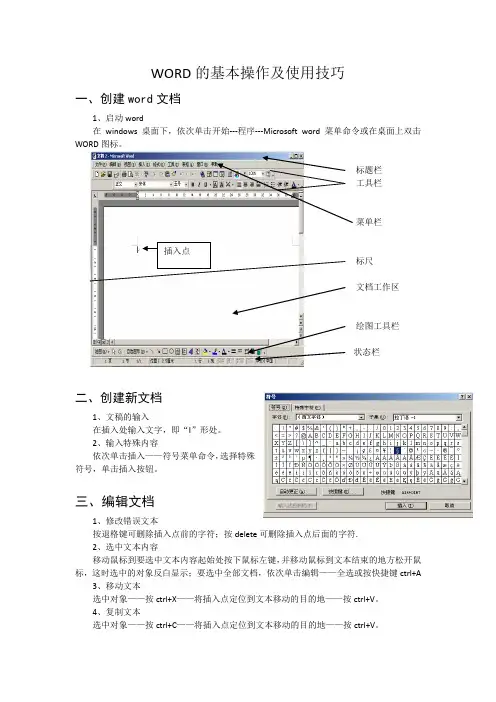
WORD的基本操作及使用技巧一、创建word文档1、启动word在windows桌面下,依次单击开始---程序---Microsoft word菜单命令或在桌面上双击WORD图标。
标题栏工具栏菜单栏插入点标尺文档工作区绘图工具栏状态栏二、创建新文档1、文稿的输入在插入处输入文字,即“I”形处。
2、输入特殊内容依次单击插入——符号菜单命令,选择特殊符号,单击插入按钮。
三、编辑文档1、修改错误文本按退格键可删除插入点前的字符;按delete可删除插入点后面的字符.2、选中文本内容移动鼠标到要选中文本内容起始处按下鼠标左键,并移动鼠标到文本结束的地方松开鼠标,这时选中的对象反白显示;要选中全部文档,依次单击编辑——全选或按快捷键ctrl+A3、移动文本选中对象——按ctrl+X——将插入点定位到文本移动的目的地——按ctrl+V。
4、复制文本选中对象——按ctrl+C——将插入点定位到文本移动的目的地——按ctrl+V。
5、删除文本内容选中要删除的文本,按delete键。
6、撤销操作单击工具栏上的撤销按钮,即7、查找和替换字符依次单击编辑——查找,在查找对话框中输入要找的内容——在替换中输入要替换的内容还可以根据需要设置格式。
如果要替换文档中所有字符,单击“全部替换”四、文档基本操作1、保存文档依次单击文件——保存菜单。
打开“保存”对话框,单击“保存位置”下拉按钮,在弹出的下拉列表框中单击要使用的磁盘,在文件名文本框中输入“文件名”,文件类型使用默认的类型,单击“保存”按钮。
2、打开文档打开word窗口,然后依次单文件——打开菜单,在对话框中单击“查找范围”下拉按钮,在列表框中单击磁盘——双击找到的文件名。
五、视图方式的选择选择文档显示方式1、各种视图效果:普通视图:它是word的默认视图方式。
在普通视图下,可以键入文本,编辑与编排文本格式,但不显示页码、图片、图文框等打印内容,分页符也只是一条虚线。
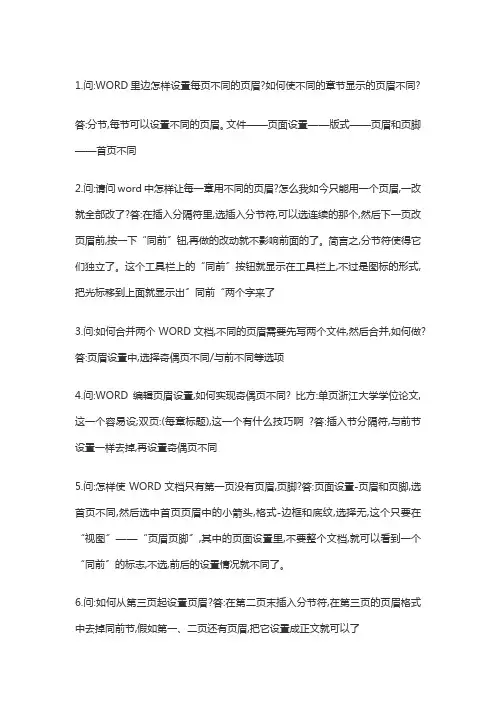
1.问:WORD里边怎样设置每页不同的页眉?如何使不同的章节显示的页眉不同? 答:分节,每节可以设置不同的页眉。
文件——页面设置——版式——页眉和页脚——首页不同2.问:请问word中怎样让每一章用不同的页眉?怎么我如今只能用一个页眉,一改就全部改了?答:在插入分隔符里,选插入分节符,可以选连续的那个,然后下一页改页眉前,按一下“同前〞钮,再做的改动就不影响前面的了。
简言之,分节符使得它们独立了。
这个工具栏上的“同前〞按钮就显示在工具栏上,不过是图标的形式,把光标移到上面就显示出〞同前“两个字来了3.问:如何合并两个WORD文档,不同的页眉需要先写两个文件,然后合并,如何做?答:页眉设置中,选择奇偶页不同/与前不同等选项4.问:WORD编辑页眉设置,如何实现奇偶页不同? 比方:单页浙江大学学位论文,这一个容易设;双页:(每章标题),这一个有什么技巧啊?答:插入节分隔符,与前节设置一样去掉,再设置奇偶页不同5.问:怎样使WORD文档只有第一页没有页眉,页脚?答:页面设置-页眉和页脚,选首页不同,然后选中首页页眉中的小箭头,格式-边框和底纹,选择无,这个只要在“视图〞——“页眉页脚〞,其中的页面设置里,不要整个文档,就可以看到一个“同前〞的标志,不选,前后的设置情况就不同了。
6.问:如何从第三页起设置页眉?答:在第二页末插入分节符,在第三页的页眉格式中去掉同前节,假如第一、二页还有页眉,把它设置成正文就可以了●在新建文档中,菜单—视图—页脚—插入页码—页码格式—起始页码为0,确定;●菜单—文件—页面设置—版式—首页不同,确定;●将光标放到第一页末,菜单—文件—页面设置—版式—首页不同—应用于插入点之后,确定。
第2步与第三步差异在于第2步应用于整篇文档,第3步应用于插入点之后。
这样,做两次首页不同以后,页码从第三页开场从1编号,完成。
7.问:WORD页眉自动出现一根直线,请问怎么处理?答:格式从“页眉〞改为“去除格式〞,就在“格式〞快捷工具栏最左边;选中页眉文字和箭头,格式-边框和底纹-设置选无8.问:页眉一般是---------,上面写上题目或者其它,想做的是把这根线变为双线,WORD中修改页眉的那根线怎么改成双线的?答:按以下步骤操作去做:●选中页眉的文字,包括最后面的箭头●格式-边框和底纹●选线性为双线的●在预览里,点击左下小方块,预览的图形会出现双线●确定▲上面和下面自己可以设置,点击在预览周围的四个小方块,页眉线就可以在不同的位置9.问:Word中的脚注如何删除?把正文相应的符号删除,内容可以删除,但最后那个格式还在,应该怎么办?答:步骤如下:1、切换到普通视图,菜单中“视图〞——“脚注〞,这时最下方出现了尾注的编辑栏。

word文档基本知识65个技巧Word文档是我们日常生活中不可或缺的一部分,它可以用来写作、排版、编辑等。
不过一些基础的Word操作技巧仍旧是我们需要熟悉的。
以下为大家总结了65个Word文档基本知识技巧,帮助大家更高效地利用Word文档。
一、文档基础操作1.新建Word文档:打开Word,点击“新建文档”即可。
2.打开已有文档:打开Word,点击“打开”,选择需要打开的文档。
3.保存文档:点击“保存”或者快捷键“Ctrl + s”。
4.另存为文档:点击“另存为”或者快捷键“F12”。
5.关闭文档:点击“关闭”或者快捷键“Ctrl + w”。
6.退出Word:点击“退出”或者快捷键“Alt + F4”。
7.最近使用的文档:在“文件”中点击“最近使用的文档”,可以查看最近打开的文档。
二、文本操作8.输入文本:在Word中输入文字即可。
9.复制文本:选中需要复制的文本,然后点击“复制”或者使用快捷键“Ctrl + c”。
10.剪切文本:选中需要剪切的文本,然后点击“剪切”或者使用快捷键“Ctrl + x”。
11.粘贴文本:将复制或剪切的文本粘贴到需要的位置,点击“粘贴”或者使用快捷键“Ctrl + v”。
12.删除文本:选中需要删除的文本,然后点击“删除”或者使用删除键。
13.全选文本:点击“全选”或者使用快捷键“Ctrl + a”。
14.取消选择文本:点击空白区域或者使用快捷键“Esc”即可。
15.撤销操作:点击“撤销”或者使用快捷键“Ctrl + z”,恢复被改变的文本。
16.重做操作:点击“重做”或者使用快捷键“Ctrl + y”,恢复被撤销操作。
17.替换文本:选中需要替换的文本,然后点击“替换”或者使用快捷键“Ctrl + h”。
18.查找文本:点击“查找”或者使用快捷键“Ctrl + f”。
19.插入特殊符号:在“符号”中选择需要插入的特殊符号。
三、排版操作20.插入分页符:在需要插入分页符的位置点击“插入”中的“分页符”。
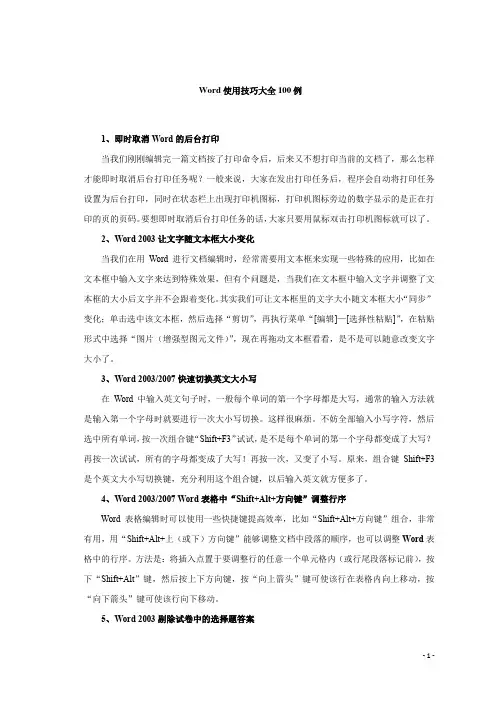
Word使用技巧大全100例1、即时取消Word的后台打印当我们刚刚编辑完一篇文档按了打印命令后,后来又不想打印当前的文档了,那么怎样才能即时取消后台打印任务呢?一般来说,大家在发出打印任务后,程序会自动将打印任务设置为后台打印,同时在状态栏上出现打印机图标,打印机图标旁边的数字显示的是正在打印的页的页码。
要想即时取消后台打印任务的话,大家只要用鼠标双击打印机图标就可以了。
2、Word 2003让文字随文本框大小变化当我们在用Word进行文档编辑时,经常需要用文本框来实现一些特殊的应用,比如在文本框中输入文字来达到特殊效果,但有个问题是,当我们在文本框中输入文字并调整了文本框的大小后文字并不会跟着变化。
其实我们可让文本框里的文字大小随文本框大小“同步”变化;单击选中该文本框,然后选择“剪切”,再执行菜单“[编辑]—[选择性粘贴]”,在粘贴形式中选择“图片(增强型图元文件)”,现在再拖动文本框看看,是不是可以随意改变文字大小了。
3、Word 2003/2007快速切换英文大小写在Word中输入英文句子时,一般每个单词的第一个字母都是大写,通常的输入方法就是输入第一个字母时就要进行一次大小写切换。
这样很麻烦。
不妨全部输入小写字符,然后选中所有单词,按一次组合键“Shift+F3”试试,是不是每个单词的第一个字母都变成了大写?再按一次试试,所有的字母都变成了大写!再按一次,又变了小写。
原来,组合键Shift+F3是个英文大小写切换键,充分利用这个组合键,以后输入英文就方便多了。
4、Word 2003/2007 Word表格中“Shift+Alt+方向键”调整行序Word表格编辑时可以使用一些快捷键提高效率,比如“Shift+Alt+方向键”组合,非常有用,用“Shift+Alt+上(或下)方向键”能够调整文档中段落的顺序,也可以调整Word表格中的行序。
方法是:将插入点置于要调整行的任意一个单元格内(或行尾段落标记前),按下“Shift+Alt”键,然后按上下方向键,按“向上箭头”键可使该行在表格内向上移动,按“向下箭头”键可使该行向下移动。
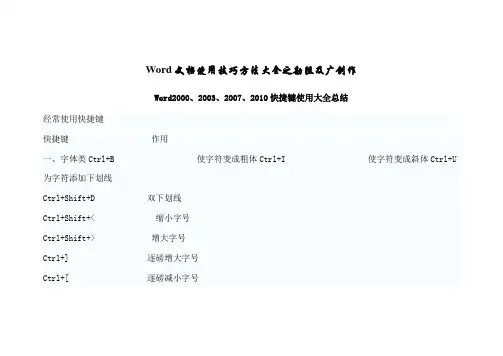
Word文档使用技巧方法大全之勘阻及广创作Word2000、2003、2007、2010快捷键使用大全总结经常使用快捷键快捷键作用一、字体类Ctrl+B 使字符变成粗体Ctrl+I 使字符变成斜体Ctrl+U 为字符添加下划线Ctrl+Shift+D 双下划线Ctrl+Shift+< 缩小字号Ctrl+Shift+> 增大字号Ctrl+] 逐磅增大字号Ctrl+[ 逐磅减小字号Ctrl+Shift+F 改变字体Ctrl+Shift+P 改变字号Ctrl+D 改变字符格式("格式"菜单中的"字体"命令)Shift+F3 切换字母大小写(一次首字母酿成大写,两次单词酿成大写)ctrl+shift+a 将所选字母设为大写二、格式类Ctrl+Shift+C 复制格式Ctrl+Shift+V 粘贴格式Ctrl+1 单倍行距(1为主键盘的数字键)Ctrl+2 双倍行距Ctrl+5 1.5 倍行距Ctrl+0 在段前添加一行间距Shift+F1(单击)需检查文字格式了解其格式的文字Ctrl+E 段落居中Ctrl+J 两端对齐Ctrl+L 左对齐Ctrl+R 右对齐Ctrl+Shift+J 分散对齐Ctrl+M 左侧段落缩进Ctrl+Shift+M 取消左侧段落缩进Ctrl+T 创建悬挂缩进Ctrl+Shift+T 减小悬挂缩进量Ctrl+Shift+S 应用样式Ctrl+Shift+N 应用"正文"样式Alt+Ctrl+1 应用"题目1"样式Alt+Ctrl+2 应用"题目2"样式Alt+Ctrl+3 应用"题目3"样式三、编辑和文字移动Backspace 删除左侧的一个字符Ctrl+Backspace 删除左侧的一个单词Delete 删除右侧的一个字符Ctrl+Delete 删除右侧的一个单词F2(然后移动拔出移动选取的文字或图形点并按Enter键)Alt+F3 创建"自动图文集"词条Alt+Shift+R 复制文档中上一节所使用的页眉或页脚Shift+F5 移至前一处修订;对于刚打开的文档,移至上一次关闭文档时拔出点所在位置四、文字选定Shift+↓下一行Shift+↑上一行Shift+End 行尾Shift+Home 行首Ctrl+Shift+↓段尾Ctrl+Shift+↑段首Shift+Page Down 下一屏Shift+Page Up 上一屏Ctrl+Shift+Home 文档开始处Ctrl+Shift+End 文档结尾处Ctrl+Shift+F8 纵向文本块(按 Esc 键取消选定模式)F8+箭头键文档中的某个具体位置(按Esc键取消选定模式)五、F1—F10键六、特殊字符Ctrl+F9 域Shift+Enter 换行符Ctrl+Enter 分页符Ctrl+Shift+Enter 列分隔符Alt+Ctrl+.(句点)省略号七、文档审阅修改◆查找、替换和浏览文本Ctrl+F 查找文字、格式和特殊项Ctrl+H 替换文字、特殊格式和特殊项◆裁撤和恢复操纵Ctrl+Z 裁撤操纵Ctrl+Y 恢复或重复操纵◆用于审阅文档的快捷键Home 定位至批注开始End 定位至批注结尾Ctrl+P 打印文档以下分别介绍word 2003、2000、2007、2010.一、在Word中快速“粘贴”或快速重复输入1、在Word2000/2002中要进行粘贴操纵时,最经常使用的是按“粘贴”或按快捷键Ctrl+V。

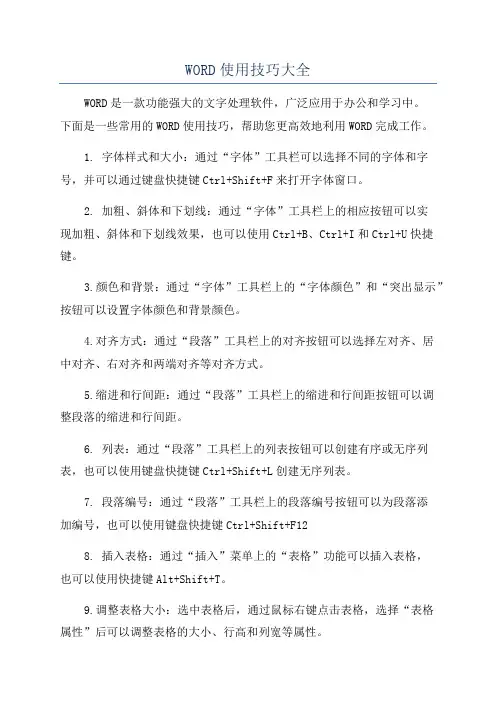
WORD使用技巧大全WORD是一款功能强大的文字处理软件,广泛应用于办公和学习中。
下面是一些常用的WORD使用技巧,帮助您更高效地利用WORD完成工作。
1. 字体样式和大小:通过“字体”工具栏可以选择不同的字体和字号,并可以通过键盘快捷键Ctrl+Shift+F来打开字体窗口。
2. 加粗、斜体和下划线:通过“字体”工具栏上的相应按钮可以实现加粗、斜体和下划线效果,也可以使用Ctrl+B、Ctrl+I和Ctrl+U快捷键。
3.颜色和背景:通过“字体”工具栏上的“字体颜色”和“突出显示”按钮可以设置字体颜色和背景颜色。
4.对齐方式:通过“段落”工具栏上的对齐按钮可以选择左对齐、居中对齐、右对齐和两端对齐等对齐方式。
5.缩进和行间距:通过“段落”工具栏上的缩进和行间距按钮可以调整段落的缩进和行间距。
6. 列表:通过“段落”工具栏上的列表按钮可以创建有序或无序列表,也可以使用键盘快捷键Ctrl+Shift+L创建无序列表。
7. 段落编号:通过“段落”工具栏上的段落编号按钮可以为段落添加编号,也可以使用键盘快捷键Ctrl+Shift+F128. 插入表格:通过“插入”菜单上的“表格”功能可以插入表格,也可以使用快捷键Alt+Shift+T。
9.调整表格大小:选中表格后,通过鼠标右键点击表格,选择“表格属性”后可以调整表格的大小、行高和列宽等属性。
10.单元格合并和拆分:选中要合并的单元格后,点击右键选择“合并单元格”来合并单元格;选中要拆分的单元格后,点击右键选择“拆分单元格”来拆分单元格。
11.页面设置:通过“页面布局”工具栏上的页面设置按钮可以设置页面的大小、页边距和纸张方向等。
12. 页眉和页脚:通过“插入”菜单上的“页眉”和“页脚”功能可以插入页眉和页脚,也可以使用快捷键Alt+Shift+P。
13.目录和索引:通过“引用”菜单上的“目录”和“索引”功能可以创建目录和索引。
14.打印设置:通过“文件”菜单上的“打印预览”功能可以查看打印效果,通过“页面布局”工具栏上的“页面设置”按钮可以调整页面的打印设置。
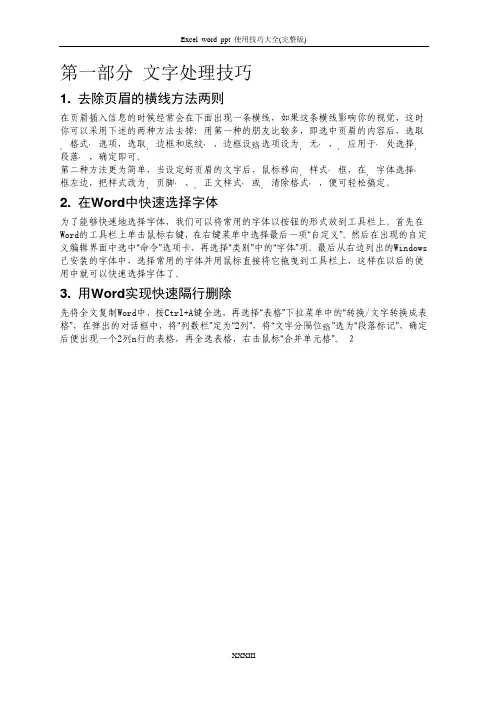
第一部分 文字处理技巧1. 去除页眉的横线方法两则在页眉插入信息的时候经常会在下面出现一条横线,如果这条横线影响你的视觉,这时你可以采用下述的两种方法去掉:用第一种的朋友比较多,即选中页眉的内容后,选取‚‛‚‛‚‛‚‛‚臵格式选项,选取边框和底纹,边框设选项设为无,应用于处选择‛段落,确定即可。
‚‛‚‛第二种方法更为简单,当设定好页眉的文字后,鼠标移向样式框,在字体选择‚‛‚‛‚‛框左边,把样式改为页脚、正文样式或清除格式,便可轻松搞定。
2. 在Word 中快速选择字体为了能够快速地选择字体,我们可以将常用的字体以按钮的形式放到工具栏上。
首先在Word 的工具栏上单击鼠标右键,在右键菜单中选择最后一项“自定义”。
然后在出现的自定义编辑界面中选中“命令”选项卡,再选择“类别”中的“字体”项。
最后从右边列出的Windows 已安装的字体中,选择常用的字体并用鼠标直接将它拖曳到工具栏上,这样在以后的使用中就可以快速选择字体了。
3. 用Word 实现快速隔行删除先将全文复制Word 中,按Ctrl+A 键全选,再选择“表格”下拉菜单中的“转换/文字转换成表格”,在弹出的对话框中,将“列数栏”定为“2列”,将“臵文字分隔位”选为“段落标记”,确定后便出现一个2列n 行的表格,再全选表格,右击鼠标“合并单元格”。
24. 清除Word文档中多余的空行如果Word文档中有很多空行,用手工逐个删除又太累人,直接打印吧,又太浪费墨水和打印纸。
有没有较便捷的方式呢?我们可以得用Word自带的替换功能来进行处理。
在Word 中打开编辑菜单,单击“替换”,在弹出的“查找和替换”窗口中,单击“高级”按钮,将光标移动到“查找内容”文本框,然后单击“特殊字符”按钮,选取“段落标记”,我们会看到“^p”出现在文本框内,然后再同样输入一个“^p”,在“替换为”文本框中输入“^p”,即用“^p”替换“^p^p”,然后选择“全部替换”,怎么样,多余的空行不见了吧。
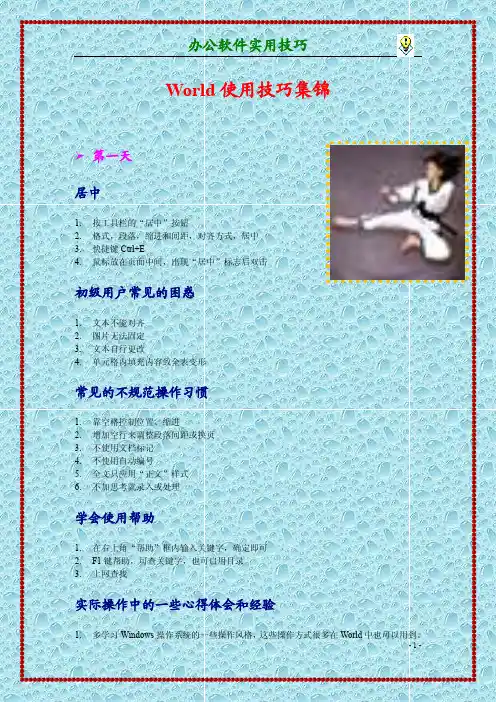
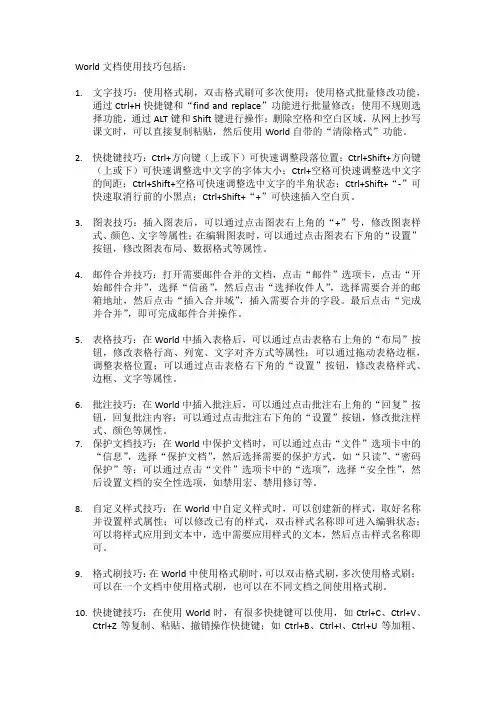
World文档使用技巧包括:1.文字技巧:使用格式刷,双击格式刷可多次使用;使用格式批量修改功能,通过Ctrl+H快捷键和“find and replace”功能进行批量修改;使用不规则选择功能,通过ALT键和Shift键进行操作;删除空格和空白区域,从网上抄写课文时,可以直接复制粘贴,然后使用World自带的“清除格式”功能。
2.快捷键技巧:Ctrl+方向键(上或下)可快速调整段落位置;Ctrl+Shift+方向键(上或下)可快速调整选中文字的字体大小;Ctrl+空格可快速调整选中文字的间距;Ctrl+Shift+空格可快速调整选中文字的半角状态;Ctrl+Shift+“-”可快速取消行前的小黑点;Ctrl+Shift+“+”可快速插入空白页。
3.图表技巧:插入图表后,可以通过点击图表右上角的“+”号,修改图表样式、颜色、文字等属性;在编辑图表时,可以通过点击图表右下角的“设置”按钮,修改图表布局、数据格式等属性。
4.邮件合并技巧:打开需要邮件合并的文档,点击“邮件”选项卡,点击“开始邮件合并”,选择“信函”,然后点击“选择收件人”,选择需要合并的邮箱地址,然后点击“插入合并域”,插入需要合并的字段。
最后点击“完成并合并”,即可完成邮件合并操作。
5.表格技巧:在World中插入表格后,可以通过点击表格右上角的“布局”按钮,修改表格行高、列宽、文字对齐方式等属性;可以通过拖动表格边框,调整表格位置;可以通过点击表格右下角的“设置”按钮,修改表格样式、边框、文字等属性。
6.批注技巧:在World中插入批注后,可以通过点击批注右上角的“回复”按钮,回复批注内容;可以通过点击批注右下角的“设置”按钮,修改批注样式、颜色等属性。
7.保护文档技巧:在World中保护文档时,可以通过点击“文件”选项卡中的“信息”,选择“保护文档”,然后选择需要的保护方式,如“只读”、“密码保护”等;可以通过点击“文件”选项卡中的“选项”,选择“安全性”,然后设置文档的安全性选项,如禁用宏、禁用修订等。
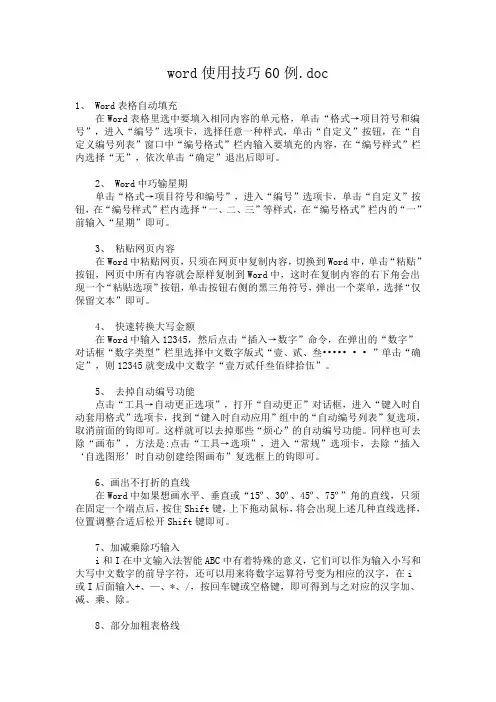
word使用技巧60例.doc1、 Word表格自动填充在Word表格里选中要填入相同内容的单元格,单击“格式→项目符号和编号”,进入“编号”选项卡,选择任意一种样式,单击“自定义”按钮,在“自定义编号列表”窗口中“编号格式”栏内输入要填充的内容,在“编号样式”栏内选择“无”,依次单击“确定”退出后即可。
2、 Word中巧输星期单击“格式→项目符号和编号”,进入“编号”选项卡,单击“自定义”按钮,在“编号样式”栏内选择“一、二、三”等样式,在“编号格式”栏内的“一”前输入“星期”即可。
3、粘贴网页内容在Word中粘贴网页,只须在网页中复制内容,切换到Word中,单击“粘贴”按钮,网页中所有内容就会原样复制到Word中,这时在复制内容的右下角会出现一个“粘贴选项”按钮,单击按钮右侧的黑三角符号,弹出一个菜单,选择“仅保留文本”即可。
4、快速转换大写金额在Word中输入12345,然后点击“插入→数字”命令,在弹出的“数字”对话框“数字类型”栏里选择中文数字版式“壹、贰、叁•••••••”单击“确定”,则12345就变成中文数字“壹万贰仟叁佰肆拾伍”。
5、去掉自动编号功能点击“工具→自动更正选项”,打开“自动更正”对话框,进入“键入时自动套用格式”选项卡,找到“键入时自动应用”组中的“自动编号列表”复选项,取消前面的钩即可。
这样就可以去掉那些“烦心”的自动编号功能。
同样也可去除“画布”,方法是:点击“工具→选项”,进入“常规”选项卡,去除“插入‘自选图形’时自动创建绘图画布”复选框上的钩即可。
6、画出不打折的直线在Word中如果想画水平、垂直或“15º、30º、45º、75º”角的直线,只须在固定一个端点后,按住Shift键,上下拖动鼠标,将会出现上述几种直线选择,位置调整合适后松开Shift键即可。
7、加减乘除巧输入i和I在中文输入法智能ABC中有着特殊的意义,它们可以作为输入小写和大写中文数字的前导字符,还可以用来将数字运算符号变为相应的汉字,在i或I后面输入+、—、*、/,按回车键或空格键,即可得到与之对应的汉字加、减、乘、除。
WORD的使用技巧中小学电脑报通讯员赵润寿湖南永州芝山区黄田铺镇中学1、全部关闭文件在编写教案时,我经常要参考自己以前的教案或其他资料文件。
在结束时逐个点击WORD的关闭按钮很麻烦,后来发现在点击“文件”菜单的同时按住“shift”键,原有的“保存”和“关闭”均变为“全部保存”和“全部关闭”,这样一下子关闭多个文件,方便了许多。
2、隐藏工具栏安钮按住Alt键的同时用鼠标拖下按钮图标的方式隐藏起来,这样比用菜单操作更快捷、方便。
3、重叠字轻松输入在汉字中经常遇到重叠字,比如“爸爸”、“妈妈”“欢欢喜喜”等重迭文字,在Word中输入时除了利用输入法自带的功能快速输入外,Word还提供了一个快捷的功能就是在录了前一个字后,按F4键即获得该重叠字。
4、大段文字的快速替换用鼠标选定要替换的文字,直接输入新的内容,即可完成对选定文字的快速替换。
5、快速输入省略号在Word中输入省略号时经常采用选择“插入→符号”选项的方法,这样输入太麻烦了,下面告诉你两种快速输入的方法:在中文输入状态下按“Shift+6”组合键,使可输入省略号;按下“Ctrl+Alt+.”组合键也可输入省略号。
6、即点即输在用Word中编辑文档时,常遇到在文件的最后空几行再输入内容,遇到这种情况,通常都是采用多按几次“回车”或“空格”键,使光标移到内容输入处再输入,能否将Word设置成光标点击哪里就可在那里输入呢?能!其方法是:选择菜单“工具/选项/编辑/启用/即点即输”。
这样在“页面视图”状态下,在文档的空白区域双击鼠标就可以将输入点移至所点之处。
7、准确地移动文本用鼠标拖动方式移动文本时,由于练习文档过长,移动距离远,有时移错位置。
采用下列方法可以准确移动,方法是;先选中要移动的文档,再按F2,此时,状态栏显示“移至何处”,把输入点移到目的地,按回车键便可准确移入。
8、准确地复制文本到指定位置选定需要复制的内容,按下Shift+F2组合键,这时状态栏上会显示"复制到何处"的字样,然后将光标移动到目标处,再按下回车键即可完成把文本复制到指定位置。
word使用技巧100例Word 是一款功能强大的文字处理软件,能够提供多种实用的功能,帮助用户更高效地处理文档。
以下是一些常用的 Word 使用技巧,总共100例。
1. 使用键盘快捷键来执行常见的操作,如 Ctrl+C 复制、Ctrl+V 粘贴等。
2. 按下 Ctrl+S 快捷键保存文档,避免意外丢失数据。
3. 使用 Ctrl+Z 键撤销上一步操作。
4. 使用 Shift+箭头键来选择文本,可以快速选中一段文字。
5. 使用 Ctrl+B 给文字加粗,Ctrl+I 斜体,Ctrl+U 下划线。
6. 使用 Ctrl+L、Ctrl+C、Ctrl+R 分别将文本居左、居中、居右排列。
7. 使用 Ctrl+A 快速全选文档中的文本。
8. 使用 Ctrl+Shift+V 来只保留纯文本粘贴而不保留格式。
9. 使用 Shift+F3 快速切换文本的大小写。
10. 使用 Ctrl+F 快捷键可以在文档中查找特定的内容。
11. 使用 Ctrl+H 组合键可以将一个词替换为另一个词。
12. 使用 Ctrl+Enter 快速插入分页符。
13. 使用 Ctrl+Shift+C 快速复制文字格式。
14. 使用 Ctrl+Shift+V 快速粘贴文字格式。
15. 使用 Ctrl+Shift+> 和 Ctrl+Shift+< 来调整文本的字体大小。
16. 使用 Ctrl+]和 Ctrl+[ 来调整文本的缩进。
17. 使用 Tab 键来调整文本的缩进。
18. 使用 Ctrl+Shift+F 来打开字体对话框,进行更详细的字体设置。
19. 使用 Ctrl+Shift+P 来打开段落对话框,进行段落格式的设置。
20. 使用 Ctrl+1 快捷键将所选文字设为单倍行距。
21. 使用 Ctrl+2 快捷键将所选文字设为1.5倍行距。
22. 使用 Ctrl+5 快捷键将所选文字设为2倍行距。
23. 使用 Ctrl+Shift+Enter 快速插入分栏符,进行多栏排版。
Word常用文字处理技巧大全1. 格式调整- 使用快捷键Ctrl+B、Ctrl+I和Ctrl+U来设置字体加粗、斜体和下划线。
- 在“字体”对话框中设置字体、字号和颜色。
- 使用“段落”对话框来调整段落的缩进和行距。
- 使用“页面布局”选项卡来设置页面边距、纸张大小和方向。
- 利用“样式”功能来应用预定义的样式,以提高文档的可读性。
2. 排版技巧- 使用自动编号或项目符号来呈现列表。
- 利用插入表格功能来创建表格,以使数据整齐排列。
- 使用“表格设计”选项卡中的工具调整表格样式和布局。
- 使用分栏功能来实现多栏文本布局。
- 使用插入页眉和页脚功能来添加文档标题、页码和公司标识。
3. 快捷操作- 使用Ctrl+C和Ctrl+V来复制和粘贴文本。
- 使用Ctrl+Z和Ctrl+Y来撤销和重做操作。
- 使用Ctrl+F来查找特定的文字或字符。
- 使用Ctrl+H来替换文本内容。
- 使用Ctrl+S来保存当前文档。
4. 页面调整- 使用分节符来实现不同页面设置。
- 使用页面断点来改变页面布局。
- 使用“水平线”功能来分隔文档内容。
- 使用页眉和页脚来提供附加信息和页码。
5. 文档审阅- 使用批注功能来留下审阅意见和备注。
- 使用“修订”功能来追踪对文本的更改。
- 使用“比较”功能来比较两个版本的文档。
- 使用拼写和语法检查功能来提高文档的准确性。
- 使用“保护文档”功能来限制对文档的修改和编辑。
这些是Word中常用的文字处理技巧,希望对您有所帮助!。
word使用总结Word使用总结Word是一款功能强大的文字处理软件,被广泛应用于办公、学术以及个人生活中。
在使用Word过程中,个人可以利用其丰富的功能和工具提高生产效率、创建专业文档、优化格式和布局等。
本文将对Word的常用功能进行总结并提供一些使用技巧,以帮助用户更好地利用这一工具。
一、基本操作1. 快捷键的使用。
Word提供了许多快捷键,方便用户快速完成操作。
例如,Ctrl + S用于保存文档,Ctrl + C用于复制选中内容,Ctrl + V用于粘贴内容等等。
掌握这些快捷键能够大大提高编辑速度。
2. 文本选中与编辑。
通过鼠标拖动或使用Shift键结合方向键对文本进行选择。
在选择文本后,可以进行剪切、复制、粘贴、删除以及拖动等操作。
3. 撤销和重做。
Word提供了撤销和重做功能,可以按Ctrl + Z 来撤销之前的操作,按Ctrl + Y来重做被撤销的操作。
4. 自动保存。
Word有自动保存功能,可以在意外退出或电脑意外关机时恢复文档。
用户可以通过文件 - 选项 - 保存 - 自动保存来设置自动保存的时间间隔。
二、格式设置与编辑1. 字体设置。
Word提供了丰富的字体选择,用户可以通过选择字体、字号、加粗、倾斜、下划线等来调整文本样式。
还可以使用字体颜色和文本高亮功能来使文本更加醒目。
2. 段落格式。
通过选择文本后点击段落标记,可以设置对齐方式(左对齐、居中、右对齐、两端对齐)、行距、首行缩进、段前段后距离等。
还可以使用编号和项目符号功能来创建项目列表。
3. 页面设置。
Word提供了丰富的页面设置选项,如页面边距、纸张大小、页面方向、页面颜色等。
用户可以根据实际需求进行设置。
4. 表格和边框。
在Word中创建表格非常方便,可以通过插入- 表格来创建表格,并通过表格工具栏调整表格样式、添加行、添加列等。
还可以通过插入 - 边框和底纹来添加边框和底纹效果。
三、图片和图表插入1. 图片插入和编辑。
Word文档及快捷键使用技巧方法大全以下分别介绍word 2003、2000、2007、2010.一、打造Word右键菜单使用Word2000/2002编辑文档时,如果你经常要用到“首字下沉”命令,可以按下述方法将该命令加到“文字”右键菜单中:1.在“工具”菜单中,单击“自定义”。
2.单击“工具栏”选项,单击“快捷菜单”,则“快捷菜单”工具栏出现在屏幕上。
3.单击“命令”选项,在“类别”框中单击“格式”,在“命令”框中,找到并单击“首字下沉”,然后用左键拖动“首字下沉”选项到“快捷菜单”工具栏的“文字”按钮上,此时将打开其下拉列表,继续拖动鼠标至下拉列表的“文字”处,再拖动鼠标到“文字”子菜单的最顶端,并松开鼠标左键。
4.单击“关闭”按钮。
现在,当你在文档中的任意文本处,单击鼠标右键,则弹出快捷菜单的顶端将是“首字下沉”命令,方便多了吧!二、如果希望Word每次启动时都能自动打开某个文档,可以通过简单的宏命令来实现这个功能,方法是2.在“录制宏”对话框中,在“宏名”输入框中输入要建立的宏的名称,如“auto”,点击“确定3.从菜单中单击“文件”,点击最近打开文件列表中显示的某一个文件名在Word2002中想保存多篇打开的文档,可以先按住Shift键,然后单击“文件”菜单,这时原来的“保存”命令就变成了“全部保存”命令,单击它就可以保存所有打开的Word文档。
也可以先按住Shift键,然后用鼠标单击常用工具栏上的“保存”按钮,这时“保存”按钮的图标就变成“全部保存”的图标,松开鼠标,即保存完毕。
你可以一次性关闭所有打开的文档,方法是:按住Shift键,单击“文件”菜单,在“文件”菜单中将出现“全部关闭”选项,单击该命令即可一次性关闭所有打开的文档,且在关闭文档前Word将提示你保存所作的改动。
对于打开的多个Word文档,如果只想关闭其中的几个文档(不是全部关闭),可以按下Ctrl键再单击任务栏上要关闭的文档的图标,图标都呈凹下状态,在图标上单击鼠标右键,选择“关闭组”命令,可将所选中的文档全部关闭。
word文档的七个操作技巧作为文字处理软件,word的功能很多,有一些功能平常不太注意,在需要的时候要到处寻找。
那么下面就由店铺给大家分享下word文档的操作技巧,希望能帮助到您。
word文档的操作技巧一:【删除表格】步骤:在表格后面按鼠标右键,在弹出的菜单中选择“删除行”。
word文档的操作技巧二:【编辑长文件】步骤一:需要将文件前面的内容复制到后面,上下来回找文件很麻烦。
可以将文档编辑区变成上下两部分。
步骤二:将鼠标移动到滚动条上面的尽头,就是与工具栏相交的地方。
鼠标指针会变成上下箭头中间有两个横杠状态,此时,按住左键,向下拖动鼠标,文档编辑区就被分开了。
还可以用拖动的方法还原文档编辑区。
word文档的操作技巧三:【取消超级链接】步骤一:输入网址或邮箱时,word会自动将它变成超级链接。
步骤二:点菜单栏中的“工具”→“自动更正选项”。
在“键入时自动套用格式”窗口中,去掉“Internet及网络路径替换为超级链接”前的选中,确定。
word文档的操作技巧四:【批量存储word中的图片】步骤一:打开充满图片的word文件,需要这里的图片。
步骤二:选择菜单栏中的“文件”菜单,选择“另存为网页”。
在弹出的窗口中的“类型”中,选择“网页”,保存。
步骤三:进入保存的目录中,打开与保存文件同名的文件夹,里面就有word文件中的所有图片。
word文档的操作技巧五:【将小写数字快速变成大写数字】步骤一:在需要输入大写数字的地方,可以先输入小写数字,使用word的数字功能进行转换。
步骤二:选中小写数字,点菜单栏中的“插入”→“数字”,在弹出的窗口中选择大写的数字格式,确定。
数字就转换成了大写。
word文档的操作技巧六:【使用快捷键输入标点】步骤:选“插入”→“符号”→“特殊符号”。
可以点击符号或使用快捷键输入一些标点。
word文档的操作技巧七:【选择视图】步骤一:word左下角的视图选择,常常被忽略。
在使用一些文件时,不是常用的视图,看起来很不习惯。
Word2010使用技巧大全在默认情况下,我们用Word打开WPS文档时,系统提示打不开,这是不是就代表Office不能读取WPS文件呢?其实不是,只要你经过一些简单的操作,就能达到目的,下面就是具体的方法。
在默认情况下OfficeXP并没有安装转换器,我们可以在安装时安装WPS文件转换器,这样就可以打开WPS文件了。
在光驱中放入OfficeXP安装光盘,运行安装程序,并选择“添加或删除功能-更改已安装的功能或删除指定的功能”按钮,接着选择“Office共享功能→转换和过滤器→文本转换器”中的“中文WPSFORDOS”和“中文WPS97/2000FORWindows”选项即可。
这样再在Word中单击“文件→打开”命令时,在打开对话框中的“文件类型”中就可以看到打开“WPSDOS导入”和“WPS文件”两个选项,分别对应DOS版的WPS文件和WPS97/WPS2000/WPSOffice文件,选中文件就可以在Word中打开。
Word2002在新建文档任务窗格中显示了你最近打开的4个文档的列表,用这种方式可以非常轻松地打开文档,不过你可能常常会感觉只显示最近的4个文档有些不够用,想在该列表中看到第5个或更多打开过的文档吗?方法如下:单击“工具→选项”命令,打开对话框,然后单击“常规”选项卡,在“列出最近所用文件”框中指定你想在新建文档任务窗格中显示的最近所用文档的数量,这个数字最高可以指定为9,单击“确定”按钮即可。
方法一:单击“文件→打开”命令下的“打开”对话框,选中要打开的多个文档,若文档顺序相连,可以选中第一个文档后按住Shift 键,再用鼠标单击最后一个文档,若文档的顺序不相连,可以先按住Ctrl键,再用鼠标依次选定文档;单击“打开”按钮即可。
方法二:在“资源管理器”中,选中要打开的多个Word文档,按下回车键,系统会自动启动Word2002,并将所选文档全部打开。
在选择文档时,如果是要选中多个连续文档,可以按下Shift键再用鼠标单击相应的文件名;如果要选中多个不连续文档,就按下Ctrl键再用鼠标单击相应的文件名。
方法三:如果文件在不同的目录中,可以在“资源管理器”的相应目录中,选中要打开的文档,按下鼠标左键,将文档拖到任务栏中的Word图标上(注意:此时的Word中没有打开的文档),所选文档就被打开了;再找到其它目录,用同样方法将所选文档拖到Word图标上。
选择“文件”菜单,在菜单最下方会出现最近编辑过的4个文件名,单击其中一项,便可快速打开相应文档。
如果希望Word每次启动时都能自动打开某个文档,可以通过简单的宏命令来实现这个功能,方法是:在“录制宏”对话框中,在“宏名”输入框中输入要建立的宏的名称,如“auto”,点击“确定。
从菜单中单击“文件”,点击最近打开文件列表中显示的某一个文件名。
在Word2002中想保存多篇打开的文档,可以先按住Shift键,然后单击“文件”菜单,这时原来的“保存”命令就变成了“全部保存”命令,单击它就可以保存所有打开的Word文档。
也可以先按住Shift键,然后用鼠标单击常用工具栏上的“保存”按钮,这时“保存”按钮的图标就变成“全部保存”的图标,松开鼠标,即保存完毕。
你可以一次性关闭所有打开的文档,方法是:按住Shift键,单击“文件”菜单,在“文件”菜单中将出现“全部关闭”选项,单击该命令即可一次性关闭所有打开的文档,且在关闭文档前Word将提示你保存所作的改动。
对于打开的多个Word文档,如果只想关闭其中的几个文档(不是全部关闭),可以按下Ctrl键再单击任务栏上要关闭的文档的图标,图标都呈凹下状态,在图标上单击鼠标右键,选择“关闭组”命令,可将所选中的文档全部关闭。
用这种方法还可以将所选文档最小化、还原或最大化。
并且此法也适用于其它的0ffice组件,如Excel、PowerPoint、Access等。
“工作”菜单是Word中很少有人知道的一个重要特征,你可以使用“工作”菜单对你常用的Word文档列表保持轻松访问。
在使用前首先要往菜单栏或工具栏上添加“工作”菜单,方法如下:点击“工具→自定义”命令,然后点击“命令”选项卡,在类别框中点击“内置菜单”,在命令框中点击“工作”,并把它拖到菜单栏或已显示的工具栏上。
下面就可以使用“工作”菜单把任何打开的Word文档添加到你的列表中,操作方法如下:◆要想把当前文档添加到“工作”菜单中,点击“工作”菜单上的“添加到工作菜单”命令。
◆要想打开“工作”菜单上的文档,在“工作”菜单上点击你想要打开的文档。
◆要想把一个文档从工作菜单中移走:按下“Ctrl+Alt+-(破折号键)”,你的鼠标指针看起来将像一个大大的粗体底线,在“工作”菜单上点击你想要移走的文档。
单击“窗口→全部重排”命令,这样就会将所有打开了的但未被最小化的文档显示在屏幕上,每个文档存在于一个小窗口中,而且当前也只有标题栏高亮显示窗口中的那个文档被激活,若需要切换,可在要激活的窗口的任意处单击一下鼠标即可。
你还可以用鼠标按住某窗口的标题栏拖动该窗口,也可将鼠标放在窗口边沿上拖动鼠标调整窗口的大小。
在默认情况下,Word都将文件存为“Word文档”格式(DOC格式),但是有时候我们出于特殊的要求,需要把文档存为其它格式,如TXT、HTML、RTF等。
把Word文档存为其它格式非常方便,只要单击“文件另存为”命令,然后在“保存”对话框中选择欲保存的类型再点击“保存”按钮就行了。
但每次这样做未免有些麻烦,其实,只要我们单击“工具选项”命令,打开设置窗口,点击“保存”标签,在“将Word文件保存为”下拉列表框中把默认的“Word文档(*.doc)”改为自己想要的格式,以后每次存盘时,Word就会自动将文件存为你所预先设定的格式了。
平时大家总是按部就班地单击“开始→程序→MicrosoftWord”来启动Word或其它Office组件,然后按下“Ctrl+N”键或工具栏上的“新建”按钮新建文件,这样显得有些麻烦。
其实我们完全可以进入OfficeXP安装目录下的Officel0文件夹,找到OSA.EXE文件,右键单击,选择“发送到→桌面快捷方式”命令,在桌面上建立OSA 的快捷方式。
然后在这个OSA快捷方式上右键单击,选择“属性”命令,并选择“快捷方式”选项卡,在“目标”命令行的最后增加“-n”参数,然后单击“确定”即可。
以后要新建Office文档时,只要双击桌面上的OSA快捷方式,就会弹出“新建Office文档”窗口,从中选择自己喜欢的模板文件,单击“确定”按钮,就会以选定模板为原型新建一个Office文件了。
利用这个方法来新建Office文件较在Word2002、Excel2002等程序中新建文件要方便许多,因为有很多模板可供我们速择。
其实OSA还有一个参数,是“-f”,它表示“打开Office文件”,利用这个参数就可以快速打开Word的“打开”对话框。
当我们需要查找某文件时,经常只对内容有个大概的印象,而记不清确切的文件名。
这时可以逐个打开文件寻找,也可采取逐个查看文件摘要的方法来加快查找速度。
但两种方法都费时且费力。
有没有更快捷的办法呢?其实Word2002提供了快速查找文件的最佳方法。
只要我们单击选择“文件→打开”命令,然后选择打开对话框最右边“工具”按钮下的“查找”命令,此时会弹出一个“搜索”对话框,填入文件中的内容、文件类型(系统默认搜索带doc扩展名的文件),并选择搜索路径(默认是从“我的文档”文件夹中搜索),Word会把找到的所有文件名列队显示出来,双击它就可以打开。
在要保存的文档窗口中按下F12键,就可以打开“另存为”对话框快速另存文件。
对于包含超链接对象的文档,如果想快速打开超链接所指向的文档,只需按住Ctrl键并单击超链接文字即可打开相应的链接文档。
由于“快速保存”每次只保存改变过的内容,所以用它来保存文档最节省时间。
设置启用快速保存的方法:单击“工具→选项”命令;在“选项”对话框中选择“保存”标签,然后选中“允许快速保存”复选框即可。
启用快速保存后,可快速打开和保存文档。
在打开的Word窗口中按“Ctrl+F12”键,就会打开文档“打开”对话框,选中文档就可以快速打开新文件。
如果要想关闭当前打开的文档,可以按“Ctrl+W”键,就可以立即关闭它,对于没有保存的文档,系统会提醒你进行保存。
当我们想把文档中的部分内容保存下来时,可以使用Word2002中的文档碎片的功能。
在文档中选中要保存的内容,将其拖动到桌面上,它将自动在桌面上存为一个文档片断文件,当你需要将其插入另一文档时,直接把它从桌面上拖到插入点处即可。
如果双击这个文档片断文件,可以在新窗口中打开它。
如果在启动Word的同时能自动打开“打开”对话框,这就会大大加快我们打开文档的速度,提高工作效率,但Word中并没有这个功能,要想实现这个目的,我们可以这样做:在“宏名”框中输入宏名,如“aaa”,单击“创建”按钮打开宏编辑器;在“Subaaa()”和“EndSub”之间输入语句“Dialogs (wdDialogFileOpen.Show);关闭Word,重新启动Word,就可以直接打开“打开”对话框。
我们对Windows中的搜索对话框并不陌生,不过,如果要搜索Office系列的文件,如DOC、XLS、PPT等,则可以到Office安装目录\Office10文件夹下双击一个名为FINDER.EXE的程序,启动后,即可看到专业的Office文件查找器,从中可以选择查找文件的类型,有任何类型的Outlook项目、任务、便笺、文件、文件(Outlook/Exchange)、日记条目、约会与会议、联系人、邮件,再选择一下文件类型(默认为Office文件),在“名称”中输入要查找的文件名,再在“查找文宇”框中输入要查找文件中包含的文字(这样查找起来将会更加准确),单击“开始查找”按钮后就可以查找到相应的文件。
双击查找后的文件会将它打开。
注意:利用该查找器选择起始搜索文件夹时是可以同时选择多个文件夹的,这一点是Windows的搜索文件功能所不具有的,而且,由于Office中文件的结构较为特殊,用Windows的包含文字搜索功能有时往往找不出自己想要的文件,但使用这个工具却可以很容易就查找出来,对于我们更高效地管理Office文件是很有用的。
双击文件夹列表中的文件夹,直到打开包含所需文件的文件夹,如果文件夹列表中没有所需文件,则可以对其进行搜索。
单击选中文件,要查看文件属性,如文件长度、创建日期、主题、统计信息、最后修改日期等,单击“工具”按钮中的“属性”命令即可。
日常的文件不仅数量多,而且种类也数不胜数,如果存放的位置不固定,查找的时候,就要花费大量的时间。